Kako otključati Samsung telefon na daljinu koristeći Find My Mobile
Prema nedavnom istraživanju, Samsung je i dalje jedan od najpopularnijih brendova pametnih telefona u cijelom svijetu. To nije samo zbog napredne hardverske tehnologije već i zbog bogate softverske podrške. Find My Mobile, na primjer, jednostavan je način za bežično praćenje vašeg Samsung Galaxy telefona ili tableta. Ovaj će vodič objasniti ovu značajku s pojedinostima i kako to učiniti otključajte Samsung telefon putem Find My Mobile.

U ovom članku:
Dio 1: Što je Find My Mobile Samsung
Samsungov Find My Mobile besplatna je značajka za pristup i upravljanje Samsung telefonima i tabletima putem vašeg Samsung računa. Omogućuje vam lociranje, praćenje, upravljanje, zaključavanje i otključavanje vašeg Samsung uređaja na daljinu.
Ključne značajke Samsung Find My Mobile
1. Otključajte Galaxy telefon ili tablet bez lozinke.
2. Pratite i prikažite trenutnu lokaciju Samsung telefona.
3. Sigurnosno kopirajte podatke sa Samsunga na Samsung Cloud.
4. Daljinski dovedite Samsung telefon u tvornički status.
5. Preuzmite telefonske pozive i poruke od Samsunga.
6. Upravljajte svim Samsung uređajima pod svojim računom na mreži.
Samsung Find My Mobile koristi informacije o lokaciji koje je prikupio Google i podatke koji prolaze kroz bežične mreže kako bi identificirao gdje je vaš uređaj mogao slučajno ostati ili čak biti ukraden. Trenutno je Find My Mobile integriran sa SmartThings.
Dio 2: Kako aktivirati Find My Mobile
Očito je značajka Samsung Find My Mobile dostupna za gotovo sve Samsung telefone i tablete, uključujući najnovije vrhunske modele. Zahtijeva da postavite svoj Samsung račun na svom telefonu. Štoviše, morate dopustiti Googleu prikupljanje informacija o vašoj lokaciji i prihvatiti odredbe i uvjete korištenja bežičnih mreža. Što je još važnije, morate aktivirati Find My Mobile na Samsungu prije nego što ga daljinski otključate.

Otvori Postavke aplikaciju na vašem Galaxy telefonu ili tabletu.
Idite na Sigurnost i privatnost, Zaključavanje zaslona i sigurnostili odgovarajuću karticu i dodirnite Pronađi moj mobitel.
Pritisnite Dopusti pronalaženje ovog telefona, i uključite Dopusti pronalaženje ovog telefona.
Obavezno aktivirajte druge opcije, npr Daljinsko otključavanje, Pošalji posljednju lokaciju, i Izvanmrežno pronalaženje.
Dio 3: Kako koristiti Find My Mobile
Ako zaboravite svoj PIN, uzorak ili lozinku za zaključani zaslon, možete otključati svoj Samsung telefon putem svog Samsung računa. Preduvjeti za korištenje Samsung Find My Mobile za otključavanje telefona uključuju:
1. Vaš Samsung telefon povezuje se s mrežom.
2. Samsung račun i lozinka koriste se za postavljanje vašeg telefona.
3. Nađi moj mobitel je omogućen na vašem telefonu.
4. Daljinsko otključavanje je uključeno.
5. Vaš telefon pokreće Android 8.0 i noviji.
Ako ispunjavate sve preduvjete, slijedite korake u nastavku za otključavanje uređaja na daljinu.
Posjetite smartthingsfind.samsung.com/login (originalno findmymobile.samsung.com) u web pregledniku, kliknite Prijaviti se, i unesite svoj Samsung račun i lozinku.

Tada će svi povezani uređaji biti navedeni na lijevoj bočnoj traci. Odaberite svoj zaključani Samsung telefon za prikaz njegove lokacije na karti. Ovdje možete vidjeti njegov status, razinu baterije, mrežnu vezu i okvir s alatima.

Kliknite na Otključati gumb na kutiji s alatima. Kada se to od vas zatraži, pažljivo pročitajte poruku upozorenja i pritisnite Otključati opet. Zatim unesite lozinku svog Samsung računa i potvrdite da niste robot.
Kada ste spremni, kliknite na SLJEDEĆI dugme. Ako je vaš Samsung telefon uključen i povezan na mrežu, odmah će ga otključati Samsung Find My Mobile.
Dio 4: Najbolja alternativa za Samsung Find My Mobile
Pronađi moj mobitel dostupan je samo za Samsung uređaje. Štoviše, morate postaviti značajku na svom telefonu prije nego što ga daljinski otključate. Osim toga, značajka radi samo kada je vaš telefon na mreži. Stoga će vam možda trebati alternativno rješenje, kao što je DroidKit – Android Unlock Tool.
Ključne značajke najbolje alternative za Samsung Find My Mobile
1. Uklonite zaključani zaslon na Androidu bez lozinke.
2. Podržava PIN, otisak prsta, lozinku i više.
3. Radite na više od 2000 Android telefona.
4. Neće rootati vaš pametni telefon tijekom procesa.
Kako otključati telefon alternativom Find My Mobile
Korak 1 Instalirajte softver za otključavanje
Pokrenite alternativu Samsung Find My Mobile nakon što je instalirate na svoje računalo. Odaberite opciju Screen Unlocker u početnom sučelju. Zatim povežite svoj zaključani telefon s računalom pomoću USB kabela.
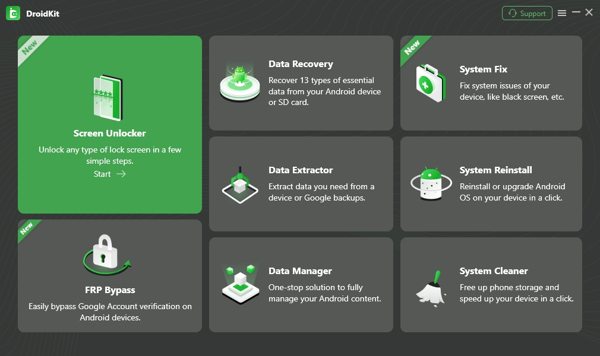
Korak 2 Odaberite marku svog uređaja
Kliknite na Početak gumb kada vaš telefon bude otkriven. Pročitajte poruku upozorenja i kliknite Ukloni sada dugme. Zatim morate ručno odabrati marku uređaja i slijediti upute na zaslonu da biste nastavili dalje.
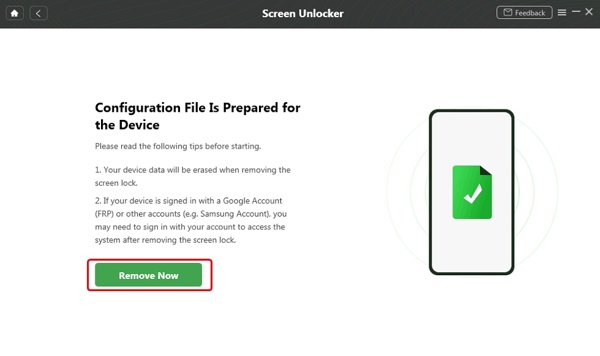
Korak 3 Uklonite zaključani zaslon
Sve dok završite gore navedene korake, softver će odmah početi uklanjati zaključani zaslon. Nekoliko minuta kasnije možete ponovo dobiti pristup svom telefonu.
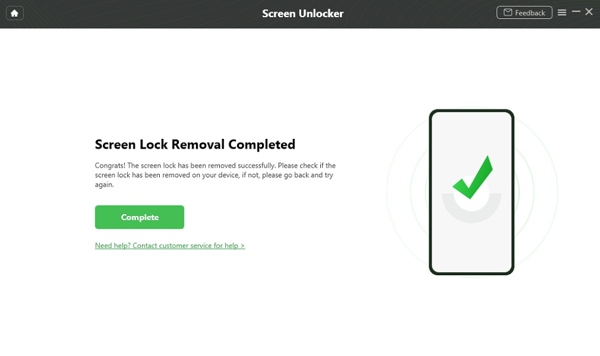
FAQ.
-
Mogu li sam otključati svoj Samsung telefon?
Da, imate nekoliko načina za to otključajte svoj Samsung telefon na svoju ruku. Samsungov Find My Mobile, na primjer, omogućuje otključavanje podržanog uređaja na daljinu ako ste aktivirali značajku na svom telefonu.
-
Što je aplikacija za otključavanje uređaja na Samsungu?
Ne postoji aplikacija za otključavanje uređaja na Samsung telefonima, ali možete koristiti Find My Mobile za otključavanje uređaja, što je web-usluga za besplatno upravljanje Samsung uređajima na mreži.
-
Zašto Find My Mobile ne radi na mom Samsung telefonu?
Kada koristite Find My Mobile, morate imati aktiviranu ovu značajku na svom telefonu. Osim toga, vaš telefon mora biti na mreži. Ako ova značajka ne radi na vašem telefonu, možete upotrijebiti alat za otključavanje Androida treće strane kao što je gore preporučeni DroidKit.
Zaključak
Ovaj vodič je predstavio kako otključajte Samsung uređaje koristeći Find My Mobile. Kao praktičan način za praćenje Samsung telefona i tableta putem Samsung računa, omogućuje vam upravljanje uređajima na daljinu. Osim toga, podijelili smo i alternativno rješenje. Ako imate još pitanja o ovoj temi, slobodno nas kontaktirajte ostavljajući poruku ispod ove objave.
Vruća rješenja
-
Otključaj Android
-
Otključaj iOS
-
Savjeti za lozinku
-
Savjeti za iOS

